Indholdsfortegnelse:
- Trin 1: Åbn Indstillinger
- Trin 2: Rul ned til "Generelt"
- Trin 3: Klik på "Om"
- Trin 4: Klik på "Navn"
- Trin 5: Indtast dit nye navn
- Trin 6: Klik på "Udført"
- Trin 7: Færdig
- Trin 8: God fornøjelse med at trolle mennesker
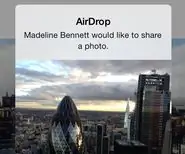
Video: Sådan ændres dit Airdrop -navn !!: 8 trin

2024 Forfatter: John Day | [email protected]. Sidst ændret: 2024-01-30 08:28

I denne instruktive vil jeg vise dig, hvordan du ændrer dit "airdrop -navn"
Trin 1: Åbn Indstillinger

Trin 2: Rul ned til "Generelt"

Trin 3: Klik på "Om"

Trin 4: Klik på "Navn"

Trin 5: Indtast dit nye navn

Trin 6: Klik på "Udført"

Trin 7: Færdig

Ting at huske: Når du ændrer dit airdrop -navn, ændrer du faktisk dit enhedsnavn, så hvis jeg f.eks. Tilslutter min enhed til min computer, viser det sig, uanset hvad dit enheds/"airdrop" -navn er! En anden advarsel er, at hvis du prøver at sende til en person, der er på deres kontaktliste, vil det vise sig, hvad dit navn nogensinde er i telefonen, for eksempel hvis jeg prøver at sende til en af mine venner, vil det vise, hvad mit navn nogensinde er i deres kontakt.
Trin 8: God fornøjelse med at trolle mennesker
eller hvad du end gør, sandsynligvis trolling mennesker dog, lad mig vide, hvis dette var nyttigt, og fortæl mig, hvad du vil have mig til at gøre næste!
Anbefalede:
Sådan ændres en servo for at få feedback om lukket sløjfe: 7 trin

Sådan ændres en servo for at få lukket sløjfe -feedback: ► Mens du kører en servo med en mikrokontroller (som Arduino), kan du kun give ham ordrer fra målplacering (i PPM -signal). Med denne ordre vil servoen flytte til dette mål Beliggenhed. Men det er ikke øjeblikkeligt! Du ved ikke præcis hvornår
Sådan ændres din M.2 SSD til Acer Aspire E5-576: 4 trin

Sådan ændres din M.2 SSD til Acer Aspire E5-576: Materialer: Bærbar ny M.2 SSDA lille Philips skruetrækker
Sådan ændres websteder til at vise, hvad du vil: 3 trin

Sådan ændres websteder for at vise, hvad du vil.: Åh, det sjovt du kan have … Dette er en vanvittig let og enkel måde at ændre websteder i din browser for at vise noget, du ønsker. Bemærk. dette ændrer ikke webstedet andre steder end din browser, og hvis du genindlæser websiden, går det tilbage til
Sådan ændres udseendet af skrivebordet i Windows 7?: 5 trin

Sådan ændres udseendet af skrivebordet i Windows 7?: Du har måske tænkt på at ændre tapet på skrivebordet. Denne instruktion er, hvordan du ændrer tapet. det er til Windows 7 -bruger. Hvis du vil ændre skrivebordsbaggrunden, men ikke ved hvordan, så tag et kig på det! Jeg håber denne instruktion
Sådan ændres dit Facebook -sprog til pirat! (ingen Modding eller Dl): 3 trin

Sådan ændres dit Facebook -sprog til pirat! (ingen Modding eller Dl): En cool og sjov ting at gøre. Ingen modding eller download er nødvendig. Det blev faktisk designet af facebook -teamet. (Bemærk: Alle e -mails og sms'er kommer også i pirat) (Undskyld det første billede, det var det eneste, jeg kunne finde af en
